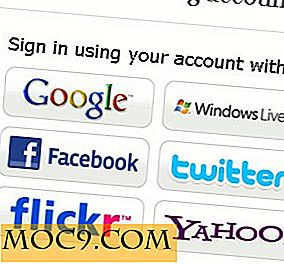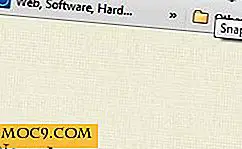Systeemgeluid opnemen met Pulse Audio en Audacity in Linux
Ooit wilde opnemen wat je op je speakers afspeelde, rechtstreeks naar een MP3-bestand? Van de drie besturingssystemen heeft Linux het meest fool-proof proces (via de Pulse Audio geluidsserver). Deze geluidsserver, hoewel aanvankelijk niet populair, wordt nu bijna universeel geprezen. In feite kan het enkele geavanceerde functies uitvoeren en kan het worden gemanipuleerd om bijna alles te doen wat je maar kunt bedenken.
Opnamesysteemaudio wordt gedaan door twee geweldige Linux-programma's te combineren. De eerste is Puls Audio Volumeregeling. De tweede is Audacity. Beide programma's moeten zich in de repository van uw distributiesoftware bevinden.
Audacity en puls geluidsvolumeregeling installeren
Ubuntu
sudo apt-get install audacity pavucontrol
Fedora
sudo yum installeer audacity pavucontrol
OpenSUSE
sudo zypper installeer audacity pavucontrol
Boog
sudo pacman -S installeer audacity pavucontrol
Als uw distributie niet in de bovenstaande lijst staat, zou u Audacity en Pulsaudio in de softwarerepository nog steeds moeten kunnen vinden. Zoek gewoon naar "audacity" en "pavucontrol" met uw pakketbeheerder en installeer ze!
opname
Open zowel Audacity- als Pulsaudio-volumeregeling. Druk in Audacity op de rode opnameknop.
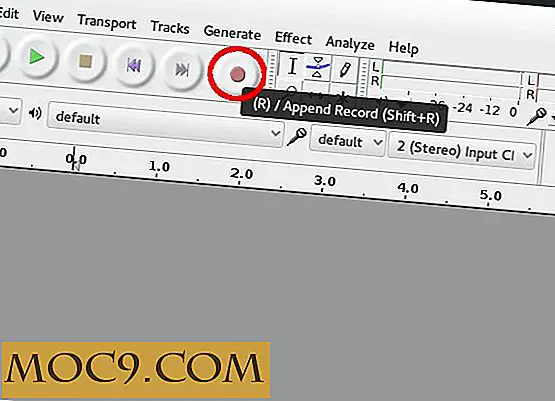
Terwijl Audacity nu opneemt, ga je naar het programma Puls Audio Volume Control en klik je op het tabblad Opname. Aangezien Audacity momenteel aan het opnemen is, zult u merken dat de Audacity-opnameactie verschijnt in het programma Pulse Audio Volume Control.

Audacity neemt standaard op vanaf een apparaat dat bekend staat als "Ingebouwde audio analoge stereo". Dit is de standaardmicrofoonoptie. Het moet worden verwisseld naar een ander apparaat - een apparaat dat een systeembrede geluidsopname mogelijk maakt. Klik op de knop "Ingebouwde audio analoge stereo" en verander deze in "Monitor van ingebouwde audio analoge stereo". Deze optie maakt in wezen van uw luidsprekers een microfooningang voor Audacity.

Terug naar Audacity, druk op de knop Stoppen om de opname te beëindigen en klik op het pictogram "X" om de huidige track te verwijderen. Maak je geen zorgen, Audacity gebruikt nu de "Monitor van ingebouwde audio analoge stereo" optie om op te nemen totdat je hem handmatig terugzet.

Nu de dummytrack is verwijderd, is het tijd om de systeemopname te testen. Audacity is nu ingeschakeld om alle / alle geluiden die op je Linux-computer worden afgespeeld op te nemen. Het maakt niet uit welk programma het is. Alle programma's die geluid produceren, moeten communiceren met de Pulse Audio-geluidsserver.
Speel wat audio op je computer. Het kan een YouTube-video zijn, een MP3-bestand of zo ongeveer alles daar tussenin. Zodra het geluid via je speakers is gaan spelen, ga je naar Audacity en druk je op de opnameknop. Audacity neemt nu uw systeemaudio op.

Als u alle benodigde audio hebt opgenomen, drukt u op de knop Stoppen om het opnemen te stoppen. Het is dan mogelijk om de nieuw opgenomen audio meteen te bewerken. Heb je geen zin om te bewerken? Exporteer uw nieuwe opname in een breed scala aan codecs.
Conclusie
Bij het opnemen van systeemaudio op Linux zijn minder manieren net zo effectief als de werking van de geluidsserver ten goede komen. Dat is het mooie van de Pulse Audio-geluidsserver. Als je begrijpt hoe het werkt, kun je er allerlei dingen mee doen. Hoewel, Pulse Audio niet universeel geliefd is, is het geen geheim dat het een waardevol onderdeel is van de Linux-desktop.